Hướng dẫn 20+ cách download video youtube đơn giản
Bạn muốn tải video từ youtube về điện thoại, máy tính và laptop nhưng không biết phải làm cách nào? Sau đây Tiki Blog sẽ hướng dẫn bạn 20 cách download video youtube đơn giản chi tiết nhất. Từ nay bạn có thể thỏa thích xem video tải về mọi lúc mọi nơi, không tốn phí, không dính quảng cáo. Cùng tham khảo và áp dụng theo nhé!
>>>Xem thêm: Tải video TikTok không logo trên iPhone và Android nhanh chóng
Vì sao nên download video từ Youtube về điện thoại?
Free download video
Tải video Youtube về điện thoại, máy tính thông qua các công cụ hỗ trợ hoàn toàn không bị mất phí. Bạn có thể thoải mái xem video đã tải về mọi lúc mọi nơi khi không có mạng dữ liệu hoặc wifi.
Không dính quảng cáo
Quảng cáo khiến nhiều người dùng cảm thấy khó chịu khi xem phim, xem video trên Youtube. Người dùng phải đăng ký gói Youtube Premium (có tốn phí hằng tháng) để xem video không dính quảng cáo.
Đây cũng là lý do khiến nhiều người quyết định download video youtube về điện thoại máy tính. Cách này giúp người dùng xem video mượt mà, không bị cản trở bởi quảng cáo, đặc biệt là không mất phí.
Không bị giật lag
Tình trạng video Youtube có chất lượng kém, chập chờn ảnh hưởng không tốt đến trải nghiệm xem của người dùng. Để khắc phục tình trạng này này, bạn có thể tiến hành download video Youtube về máy tính.
>>> Xem thêm: SnapTik – Ứng dụng tải video TikTok không chứa logo miễn phí
20+ cách download video youtube đơn giản nhất hiện nay
Download video from youtube X2 Download
Bước 1: Bạn truy cập x2download.app
Bước 2: Dán link video Youtube bạn muốn tải về tại khung Tìm kiếm hoặc nhập link Youtube vào đây.
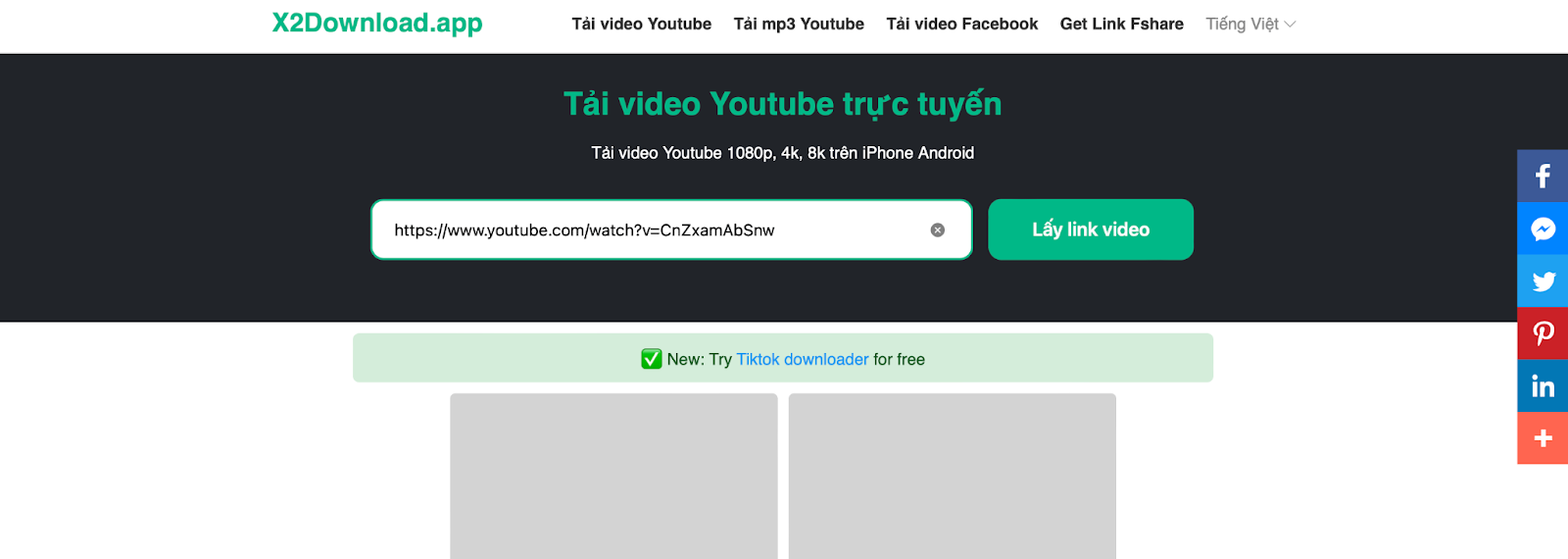 Dán link youtube vào khung tìm kiếm và nhấn Lấy link video (Nguồn: Internet)
Dán link youtube vào khung tìm kiếm và nhấn Lấy link video (Nguồn: Internet)
Bước 3: Chọn độ phân giải và nhấn Get link để tải video về máy.
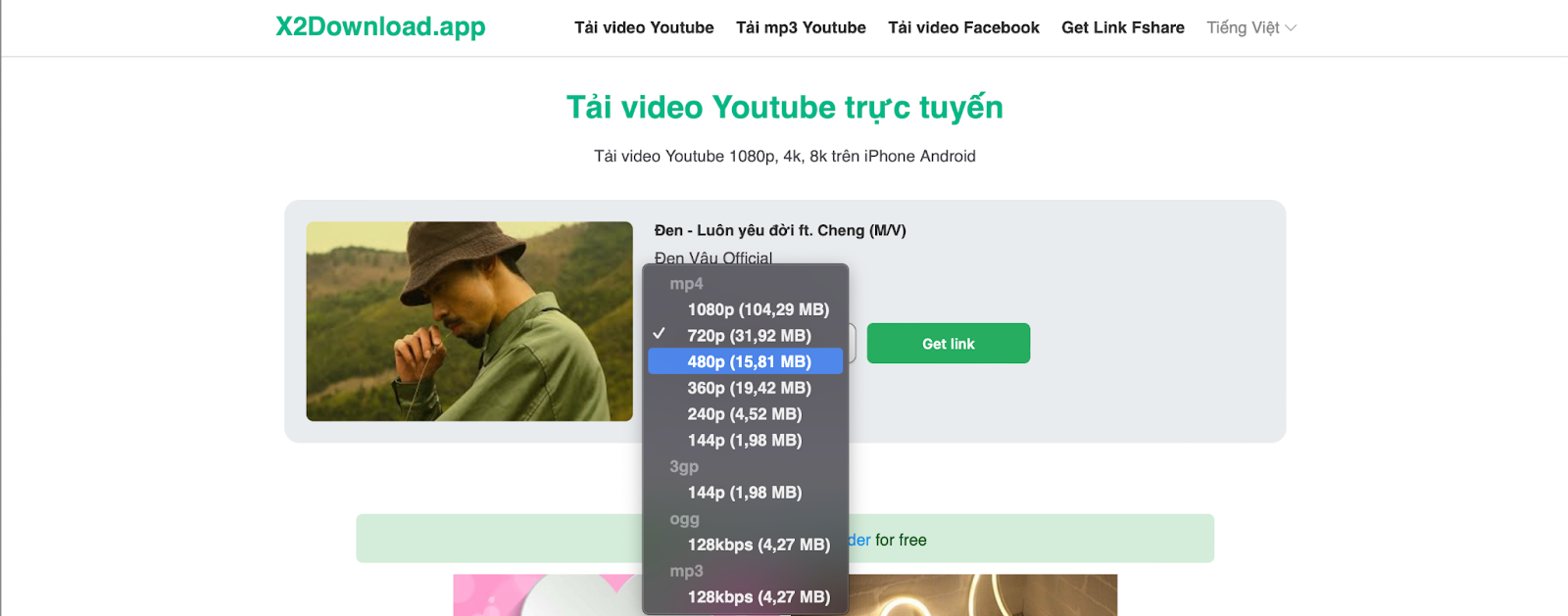 Chọn độ phân giải và nhấn Get link để tải về video (Nguồn: Internet)
Chọn độ phân giải và nhấn Get link để tải về video (Nguồn: Internet)
Hoặc bạn truy cập x2download.app, nhập từ khoá video muốn tải về tại khung Tìm kiếm hoặc nhập link Youtube vào đây. Sau khi nhập từ khoá, bạn sẽ thấy trang trả về các video liên quan đến từ khoá bạn vừa nhập. Bạn chỉ cần chọn video mình muốn và ấn Get link tải về là xong.
Ví dụ: Bạn nhập từ khoá: “messi” và lựa chọn video mình muốn tải về.
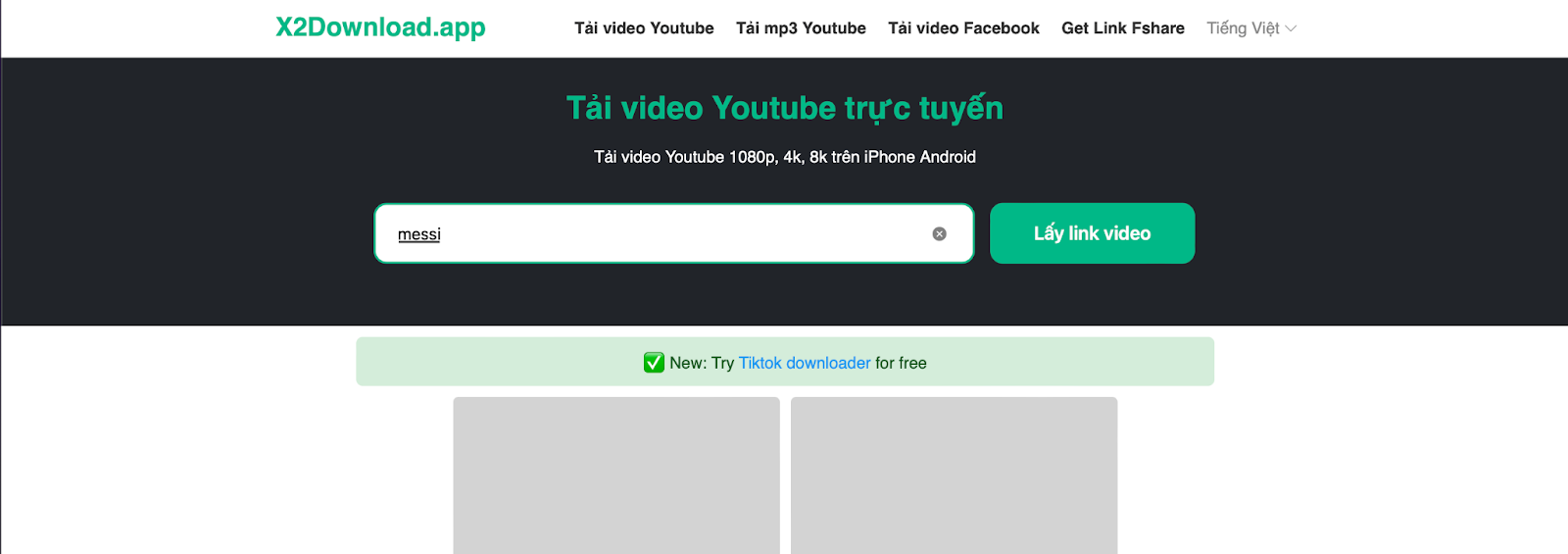 Nhập từ khoá “messi” tại khung “Tìm kiếm hoặc nhập link Youtube tại đây” (Nguồn: Internet)
Nhập từ khoá “messi” tại khung “Tìm kiếm hoặc nhập link Youtube tại đây” (Nguồn: Internet)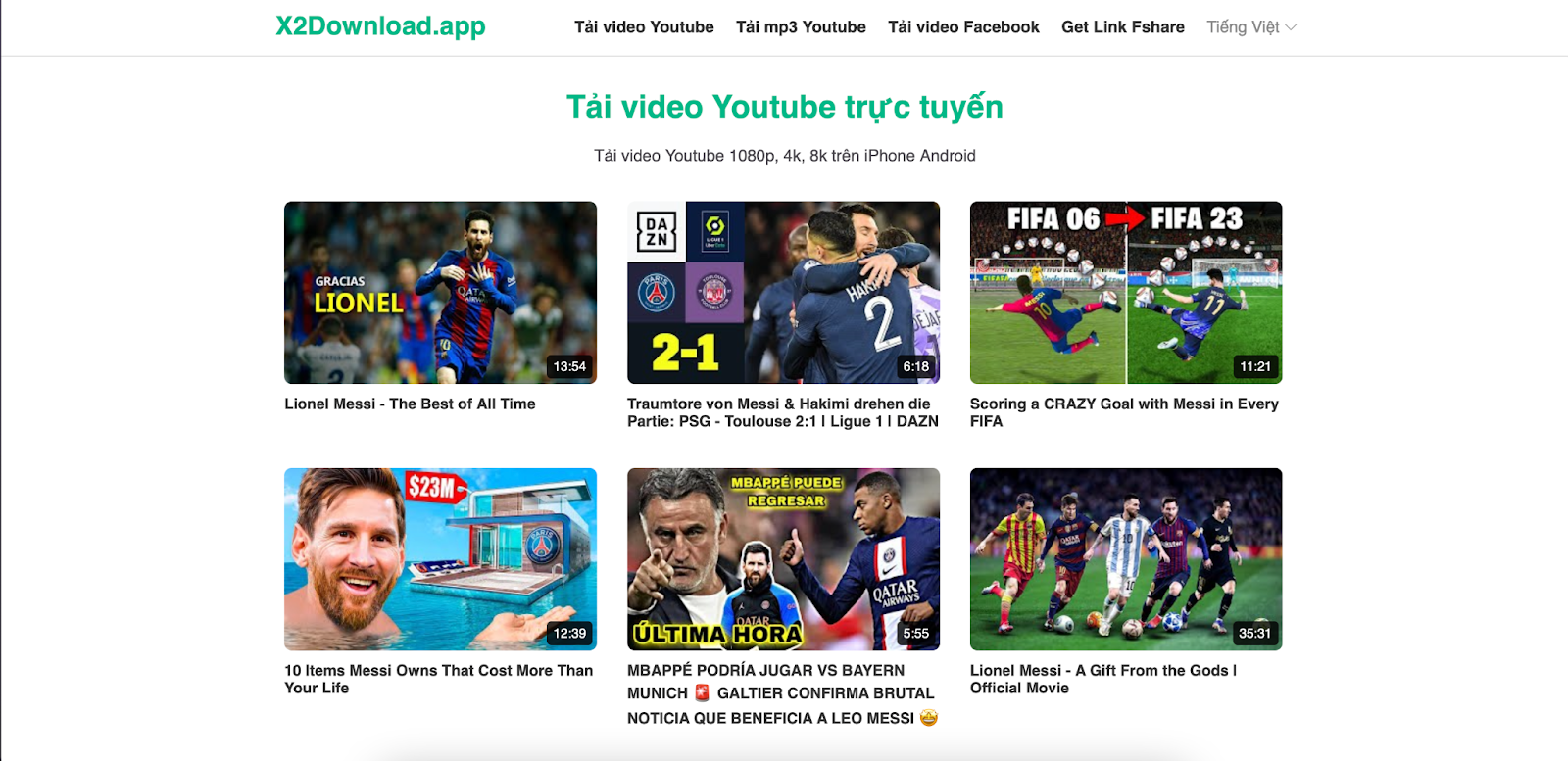 Trang sẽ hiển thị các video liên quan đến từ khoá “messi” bạn đã nhập (Nguồn: Internet)
Trang sẽ hiển thị các video liên quan đến từ khoá “messi” bạn đã nhập (Nguồn: Internet)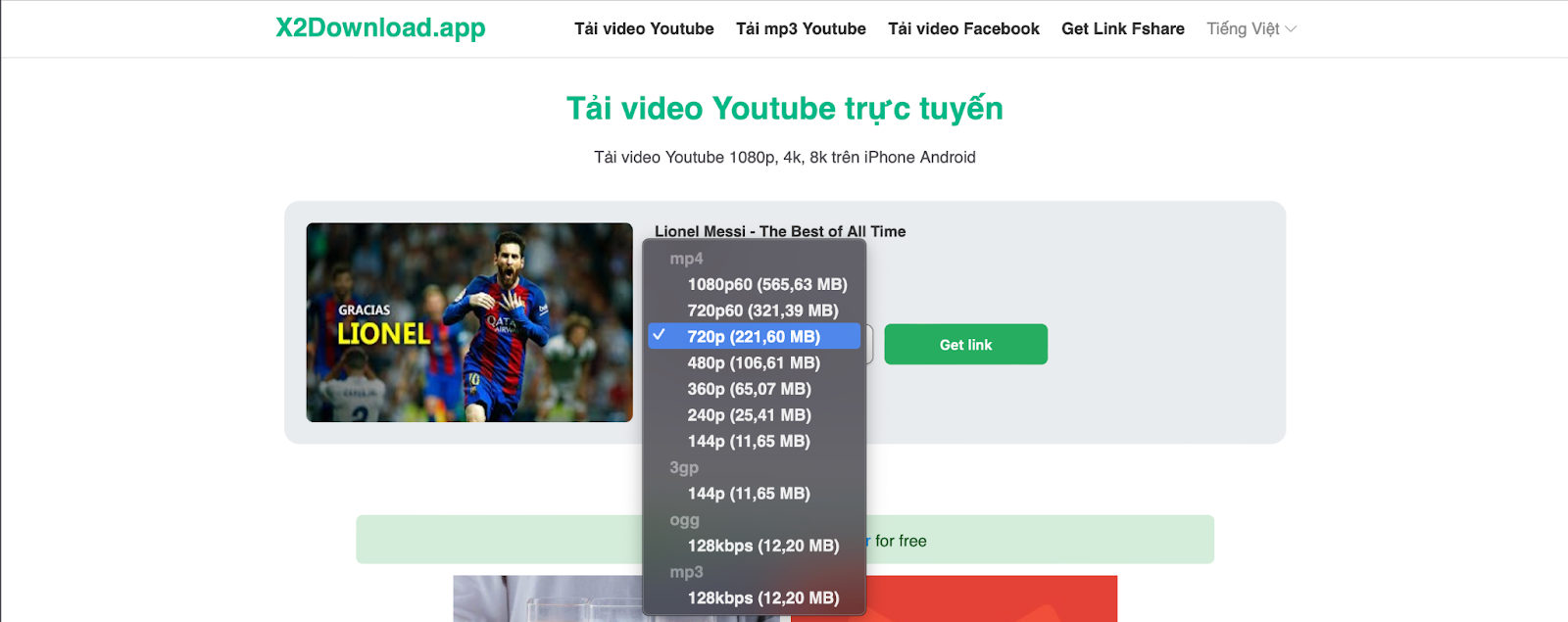 Chọn độ phân giải của video muốn tải về và ấn Get link (Nguồn: Internet)
Chọn độ phân giải của video muốn tải về và ấn Get link (Nguồn: Internet)
Bên cạnh việc hỗ trợ tải video Youtube, bạn cũng có thể tải video Facebook với X2Download. Cách tải tương tự như khi tải video Youtube.
>>> Xem thêm: Khắc phục lỗi máy tính bị màn hình đen không vào được win
Download video from youtube với y2mate
Bước 1: Bạn truy cập vào y2mate.com
Bước 2: Dán link video Youtube bạn muốn tải về vào khung màu đỏ để hiện ra video.
Bước 3: Chọn độ phân giải và dung lượng video. Sau đó chọn Download để tải về.
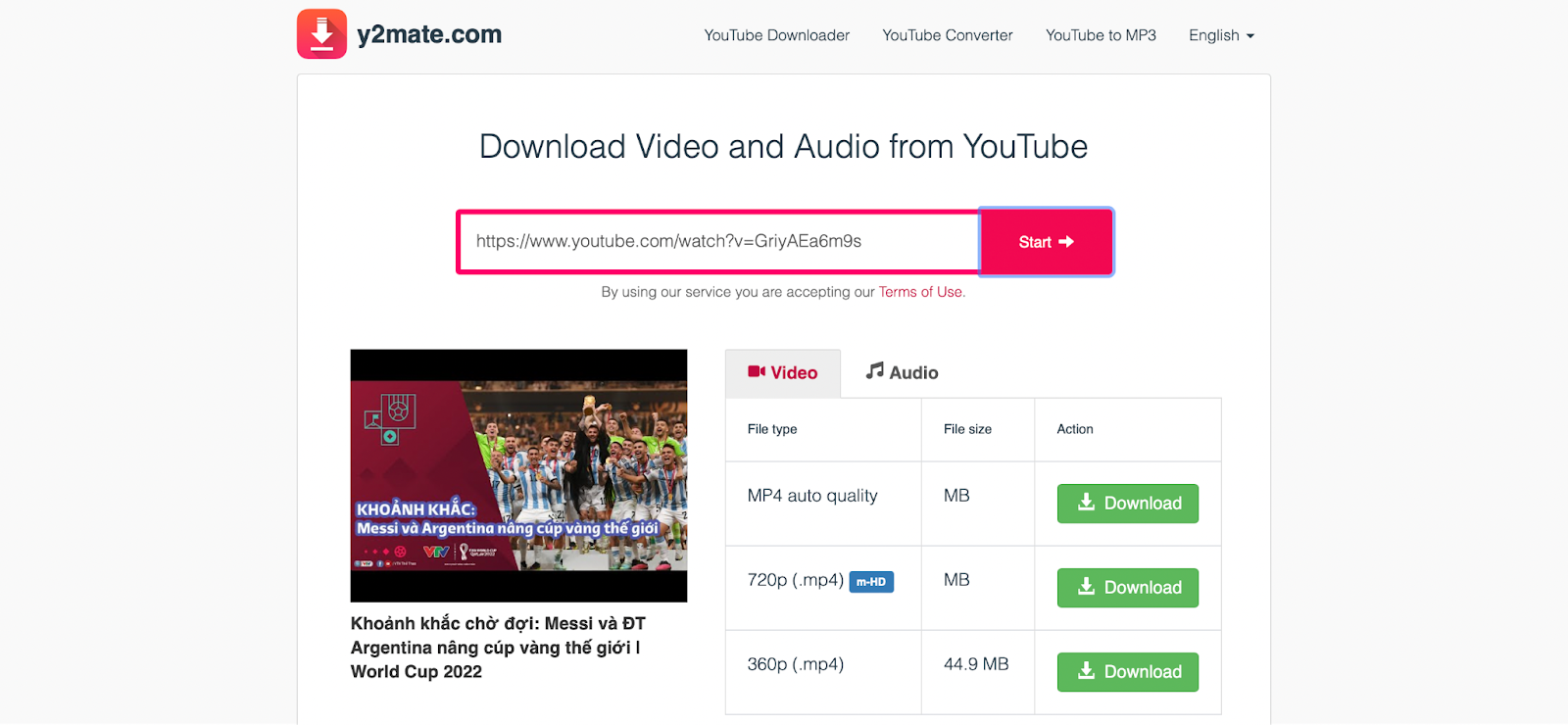 Dán link Youtube, chọn độ phân giải và tải video về thật dễ dàng (Nguồn: Internet)
Dán link Youtube, chọn độ phân giải và tải video về thật dễ dàng (Nguồn: Internet)
Bạn có thể nhập “từ khoá” vào khung màu đỏ, trang sẽ hiện các video liên quan đến từ khoá bạn đã nhập. Bạn chọn video mình thích, chọn độ phân giải và nhấn Download để tải video về.
 Chọn video và độ phân giải để tải video về siêu đơn giản (Nguồn: Internet)
Chọn video và độ phân giải để tải video về siêu đơn giản (Nguồn: Internet)
Sử dụng 9converse download video từ youtube
Bước 1: Truy cập 9convert.com, dán link Youtube video bạn muốn tải về và bấm Bắt đầu.
Bước 2: Sau khi video hiện ra, bạn chọn độ phân giải mong muốn và bấm Tải xuống là xong.
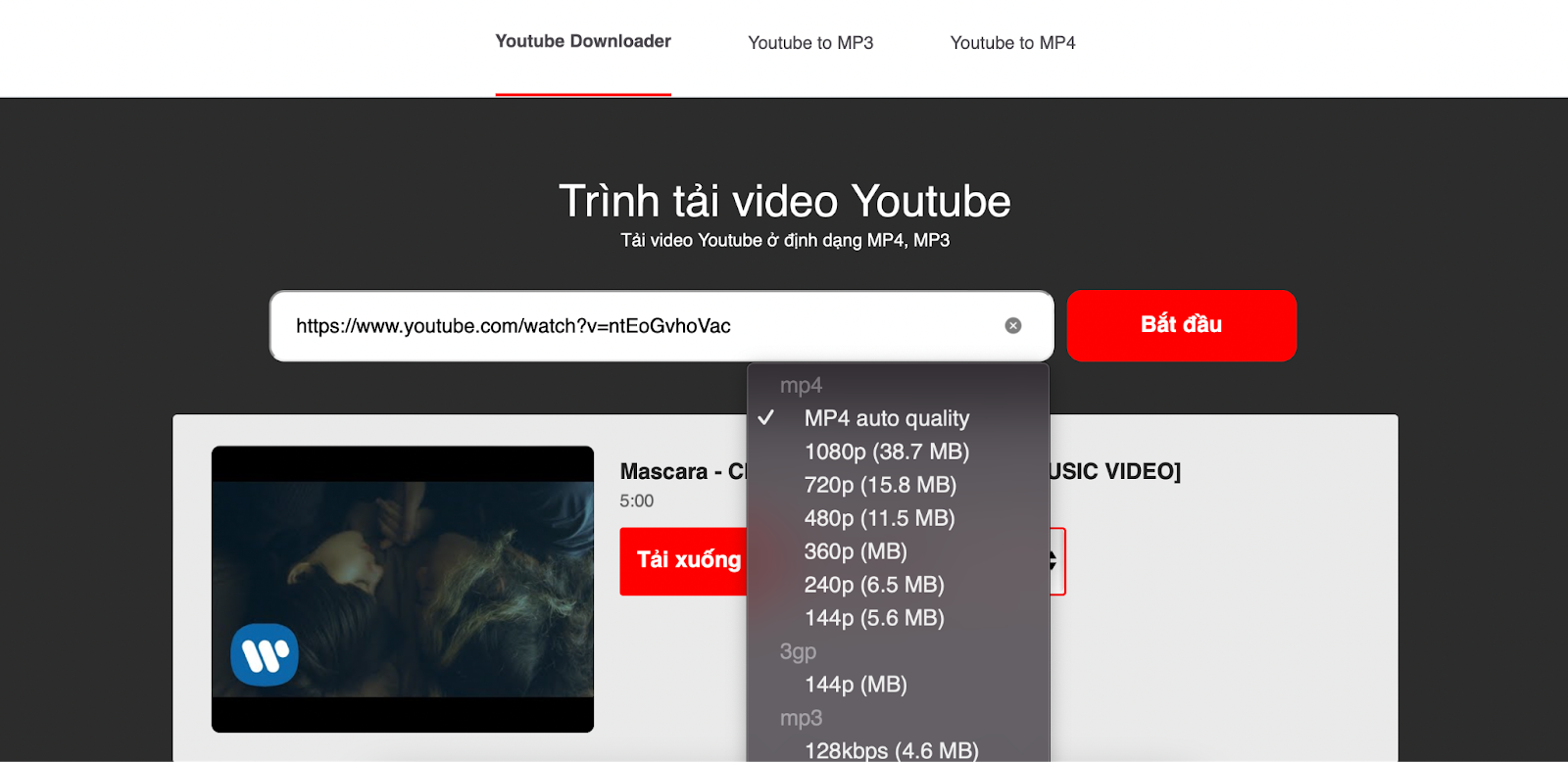 Download video youtube cực dễ với 9converse (Nguồn: Internet)
Download video youtube cực dễ với 9converse (Nguồn: Internet)
Download video từ youtube trên trình duyệt cốc cốc
Bước 1: Trên máy tính, bạn mở Youtube trên trình duyệt Cốc Cốc. Tìm video Youtube bạn muốn tải về trên thanh tìm kiếm của Youtube.
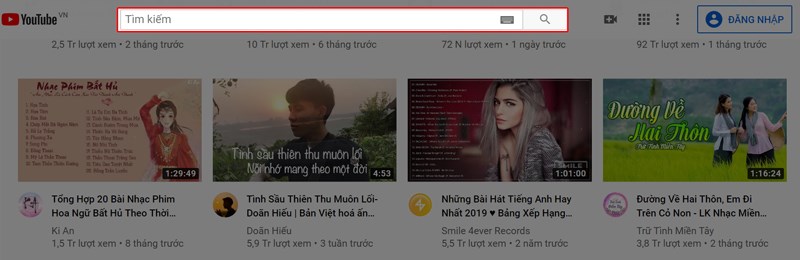 Tìm video muốn tải trên Youtube (Nguồn: Internet)
Tìm video muốn tải trên Youtube (Nguồn: Internet)
Bước 2: Di chuyển chuột vào khung video đang phát, bạn sẽ thấy xuất hiện thanh công cụ trên video. Chọn chất lượng video và Bấm Tải xuống để tải video về máy tính.
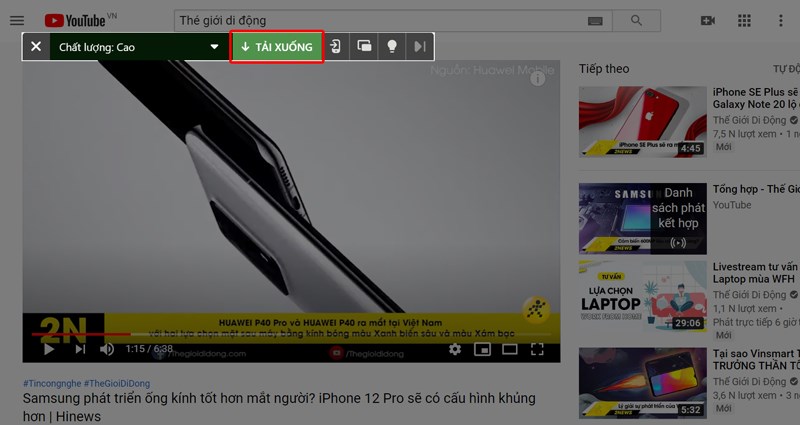 Bấm Tải xuống để tải video Youtube về máy tính (Nguồn: Internet)
Bấm Tải xuống để tải video Youtube về máy tính (Nguồn: Internet)
Download video youtube với Ytop1.com
Bước 1: Mở Youtube -> Mở video Youtube bạn muốn tải về -> Sao chép link video.
Bước 2: Truy cập ytop1.com
Bước 3: Dán link video Youtube đã copy vào khung Copy and paste link here, Chọn Get link video.
Bước 4: Lựa chọn chất lượng video tải xuống, nhấn nút Download Video.
Bước 5: Xác nhận Download Video lần nữa để bắt đầu download video từ Youtube.
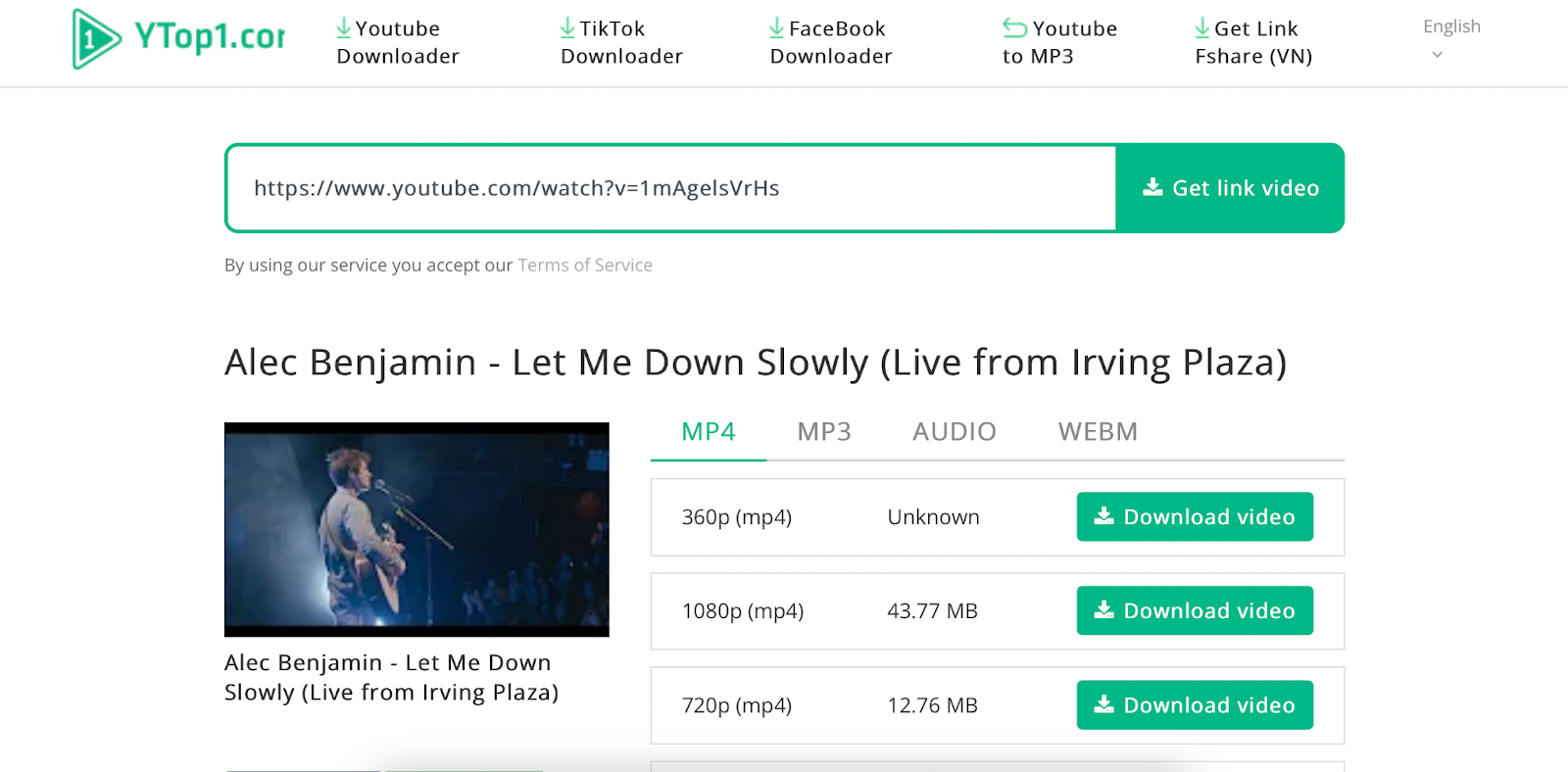 Chọn độ phân giải video và nhấn Download Video để tải về (Nguồn: Internet)
Chọn độ phân giải video và nhấn Download Video để tải về (Nguồn: Internet)
Download video từ youtube bằng YT1s.com
Bước 1: Truy cập yt1s.com.
Bước 2: Dán link video Youtube bạn muốn tải vào khung tìm kiếm Search or paste Youtube link here. Sau đó nhấn Convert.
Bước 3: Sau khi video hiện ra, bạn chọn độ phân giải và nhấn Get link.
Bước 4: Nhấn Tải về để download video from Youtube về máy tính.
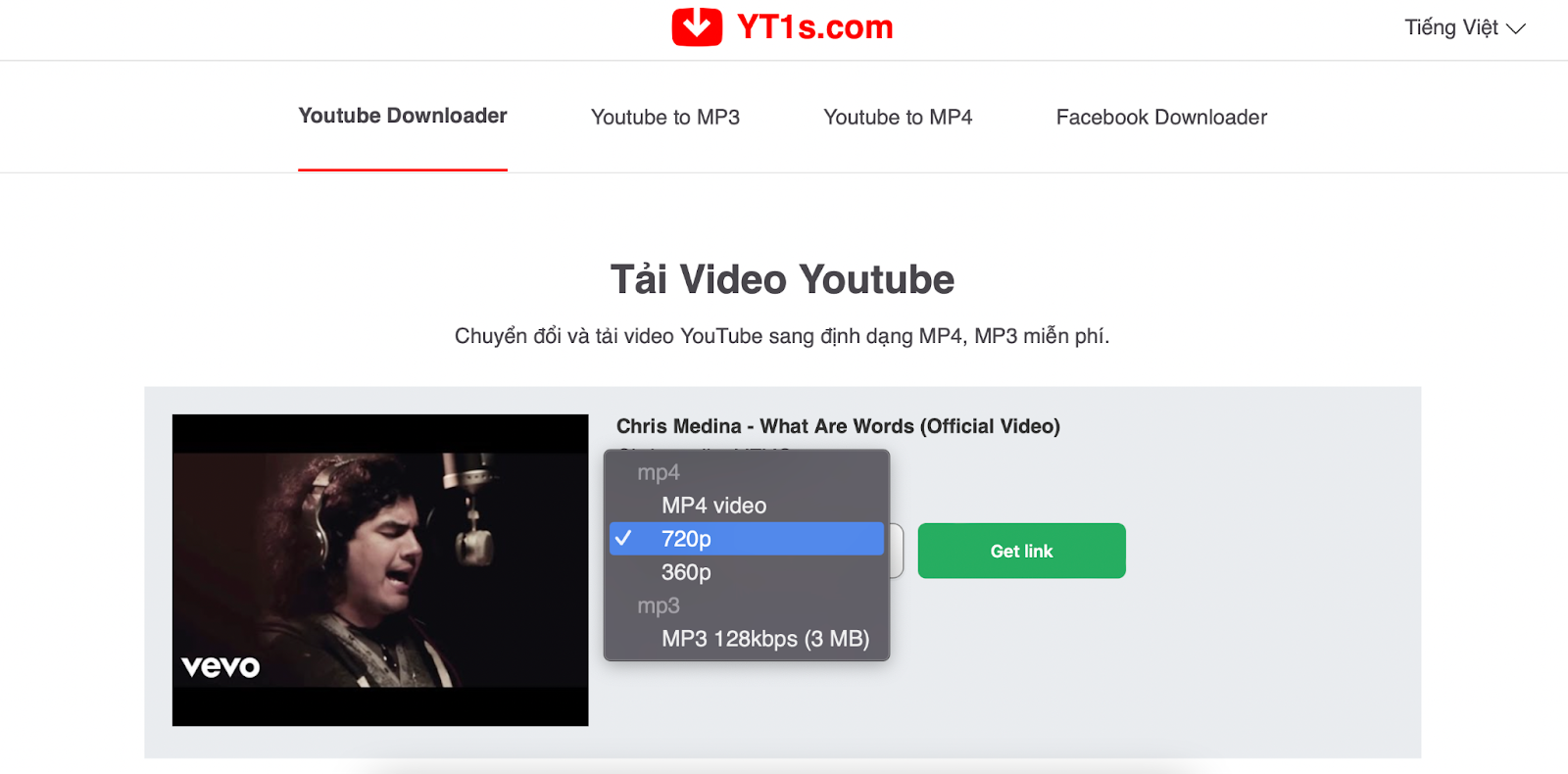 Tải video Youtube bằng YT1s cực dễ với 4 bước (Nguồn: Internet)
Tải video Youtube bằng YT1s cực dễ với 4 bước (Nguồn: Internet)
Download video từ youtube bằng X2convert.com
Bước 1: Mở Youtube -> Mở Video bạn muốn tải về -> Sao chép Link Video cần tải.
Bước 2: Mở X2convert.com
Bước 3: Dán link video Youtube đã sao chép vào khung tìm kiếm màu xanh. Nhấn Lấy link video.
Bước 4: Bạn chọn chất lượng video phù hợp với nhu cầu sử dụng. Sau đó Nhấn Tải video màu xanh.
Bước 5: Xác nhận Tải về một lần nữa là bạn đã download video xong rồi.
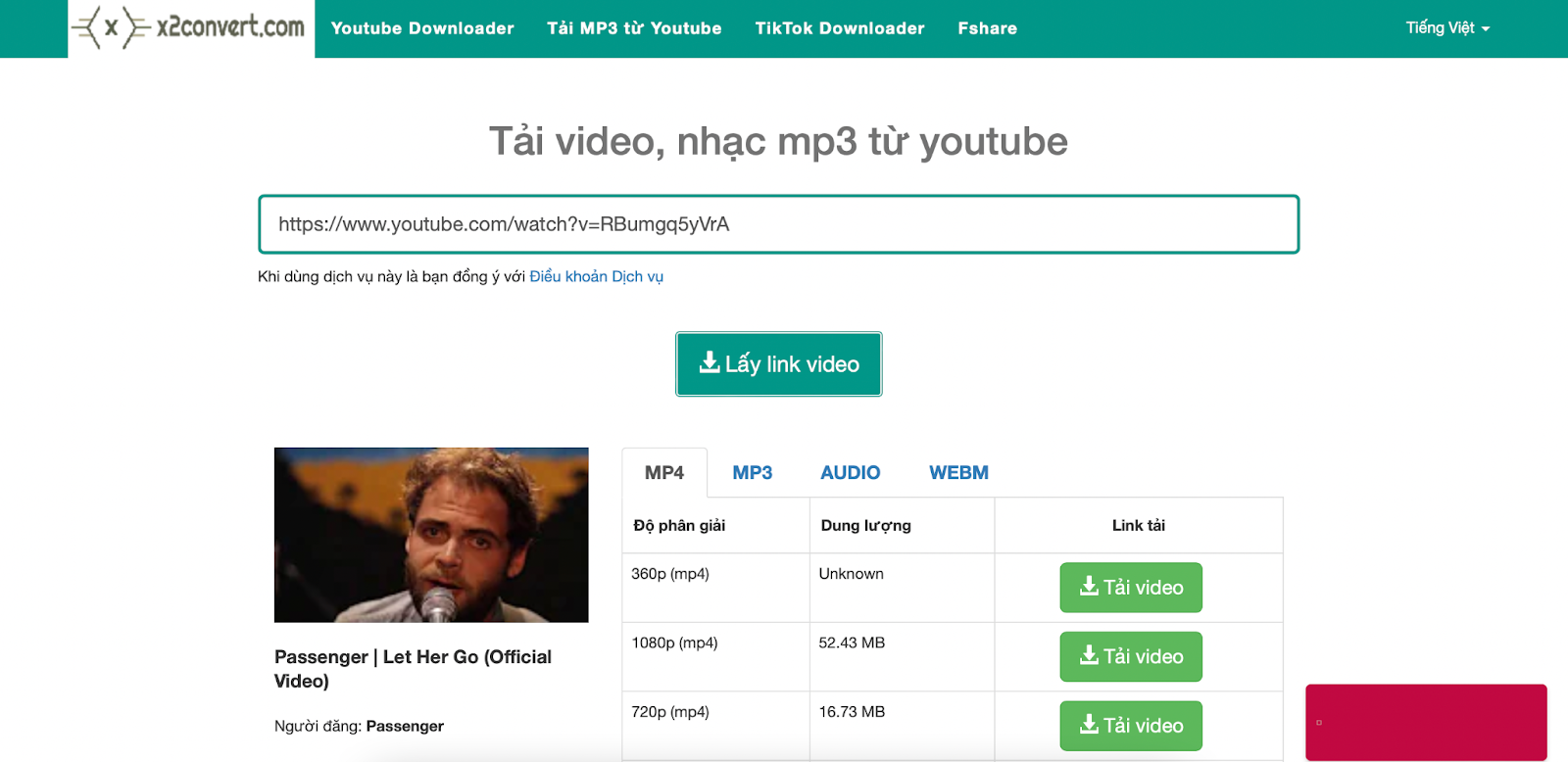 Tải video chất lượng cao cực nhanh với X2convert (Nguồn: Internet)
Tải video chất lượng cao cực nhanh với X2convert (Nguồn: Internet)
>>>Xem thêm: Hướng dẫn cách quay màn hình iPhone, iPad có ghi âm tiếng đơn giản
Cách tải video YouTube 4K, download video 4K
YouTube hiện nay đã hỗ trợ độ phân giải 4K cho một số video để người dùng xem trên tivi với chất lượng hình ảnh sắc nét. Bạn có thể tải video YouTube 4K để xem trên tivi, đặc biệt là trên các dòng tivi 4K UHD với các tùy chọn 1440p (chất lượng 2K), 2160p (4K).
Tuy nhiên, do Windows không hỗ trợ xem video 4K nên để mở được video 4K, bạn cần cài đặt phần mềm xem video 4K chuyên biệt như VLC hoặc 5Kplayer.
Download video từ youtube thông qua Videoder
Bước 1: Tải và cài đặt công cụ Videoder
Bước 2: Tại giao diện của phần mềm, nhập từ khoá video 4K cần tải. Hoặc dán link video Youtube vào giao diện. Nhấn nút Download để tiến hành tải video.
Bước 3: Bạn sẽ thấy các độ phân giải của video, trong đó có 4K. Nhấn vào 4K để tải xuống.
Bước 4: Nhấn vào mục Downloads ở cạnh màn hình bên trái để thấy quá trình tải video. Sau khi hoàn thành nhấn Show in Explorer để xem thư mục lưu video.
Download video từ youtube bằng 4K Video Downloader
Bước 1: Cài đặt phần mềm 4K Video Downloader
Bước 2: Copy URL video 4K YouTube. Trong giao diện của phần mềm nhấn vào biểu tượng Paste link để lấy link từ Clipboard.
Bước 3: Trên màn hình sẽ hiển thị các độ phân giải hỗ trợ tải video. Bạn chọn độ phân giải 4K và nhấn Download để tải.
Bước 4: Nhấn Force để tiến hành download video from youtube để xem.
>>>Xem thêm:
Hướng dẫn tải video youtube bằng 4K YouTube online
Bước 1: Bạn truy cập ddownr.com. Paste link video 4K cần tải vào trang web.
Bước 2: Nhấn vào biểu tượng mũi tên chỗ Download sẽ hiện ra độ phân giải video. Bạn chọn độ phân giải 4K.
Bước 3: Link tải video 4K sẽ được chuẩn bị. Khi kết thúc quá trình tải, nhấn Download rồi chọn Copy link và Paste sang tab mới để tải video xuống.
 Chọn độ phân giải 4K để chuẩn bị tải video về máy tính (Nguồn: Internet)
Chọn độ phân giải 4K để chuẩn bị tải video về máy tính (Nguồn: Internet)
Download video từ youtube với SaveFrom
Bước 1: Mở video bạn muốn tải về trên Youtube.
Bước 2: Trên URL của video, bạn thay chữ “www.” bằng chữ “ss”.
Bước 3: Nhấn vào đường link mới sẽ mở ra trang Save From để tải video. Bạn chọn chất lượng video, sau đó nhấn Tải về.
Hướng dẫn tải video youtube bằng IDM
Bước 1: Cài phần mềm Internet Download Manager.
Bước 2: Sau khi cài đặt, cửa sổ pop-up nhỏ Download This Video sẽ hiển thị trên trang web có video đang được chạy trên đó.
Bước 3: Kích chuột vào biểu tượng IDM này để tải video từ YouTube về máy tính.
Hướng dẫn tải video youtube bằng YTD Video Downloader
Bước 1: Tải YTD Video Downloader
Bước 2: Copy link URL của video Youtube cần tải. Sau đó paste vào ô Enter the URL
Bước 3: Nhấn Download để tải video Youtube.
Tải video từ youtube bằng Easy YouTube Video Downloader
Bước 1: Cài đặt Easy YouTube Video Downloader.
(Để cài đặt, bạn tải xuống CrossPilot từ Chrome Web Store -> Truy cập trang Easy YouTube Downloader -> Nhấp vào Install with CrossPilot)
Bước 2: Mở video Youtube bạn muốn tải về. Nhấn vào nút Download màu xanh lục.
Bước 3: Chọn định dạng và độ phân giải và Tải xuống video.
 Chọn chất lượng video và tải xuống (Nguồn: Internet)
Chọn chất lượng video và tải xuống (Nguồn: Internet)
Tải video Youtube bằng YouTube By Click
Bước 1: Tải xuống phần mềm YouTube By Click.
Bước 2: Sau khi tải phần mềm này, chương trình sẽ hiển thị một cửa sổ nhỏ ở góc dưới cùng bên phải khi bạn xem video trên Youtube. Tại đây, bạn có thể tải video với độ phân giải và định dạng mong muốn.
Download video từ youtube bằng trên Yout.com
Bước 1: Truy cập Yout.com
Bước 2: Paste link video Youtube bạn muốn tải xuống và nhấn Enter.
Bước 3: Chọn định dạng video và độ phân giải theo nhu cầu của bạn. Sau đó nhấn Chuyển định dạng.
Bước 4: Bạn cần cho phép Tải về để download video về máy.
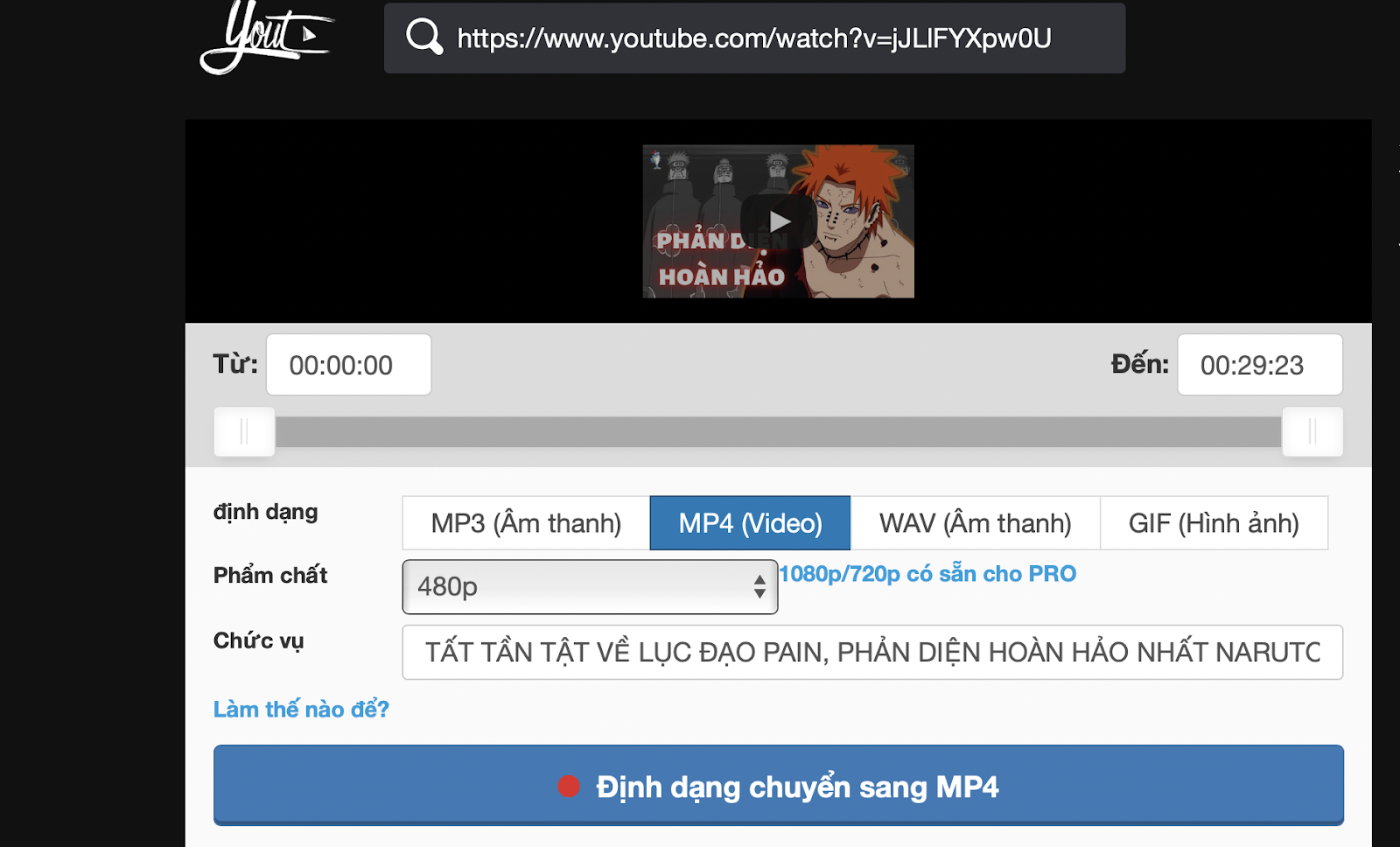 Download video from Youtube cực dễ với Yout (Nguồn: Internet)
Download video from Youtube cực dễ với Yout (Nguồn: Internet)
Tải video YouTube trên ytb.rip
Bước 1: Truy cập trang web ytb.ri.
Bước 2: Paste URL video Youtube và nhấn Start.
Bước 3: Chọn định dạng và độ phân giải của video. Sau đó nhấn Download để tải xuống.
 Tải xuống video yêu thích bằng Ytb.rip để xem mọi lúc mọi nơi (Nguồn: Internet)
Tải xuống video yêu thích bằng Ytb.rip để xem mọi lúc mọi nơi (Nguồn: Internet)
Download video từ youtube bằng Getmp3
Bước 1: Truy cập https://getn.topsandtees.space/lndVzOekP1
Bước 2: Paste URL video bạn muốn tải vào khung tìm kiếm. Ngay lập tức, trang web sẽ hiện ra nhiều định dạng độ phân giải của video để bạn lựa chọn.
Bước 3: Nhấn Download để tải video xuống.
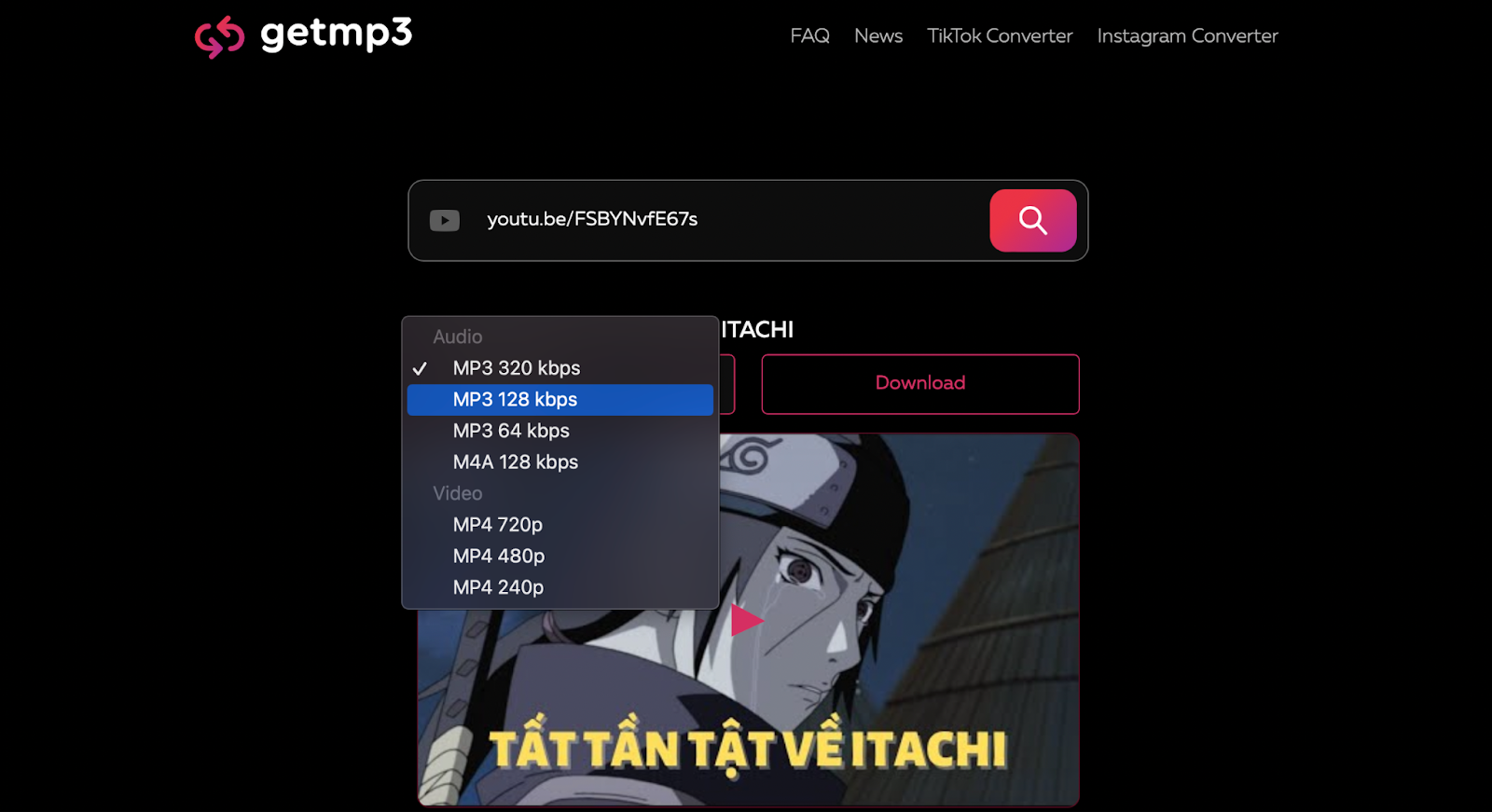 Tải video Youtube siêu dễ với Getmp3 (Nguồn: Internet)
Tải video Youtube siêu dễ với Getmp3 (Nguồn: Internet)
Dùng Keepvid.to Download video từ youtube
Bước 1: Truy cập keepvid.to.
Bước 2: Dán link URL video Youtube bạn muốn tải và nhấn GO.
Bước 3: Sau khi video hiển thị, bạn kéo xuống dưới để chọn định dạng và chất lượng của video cần tải. Sau đó, nhấn Download để tải xuống video.
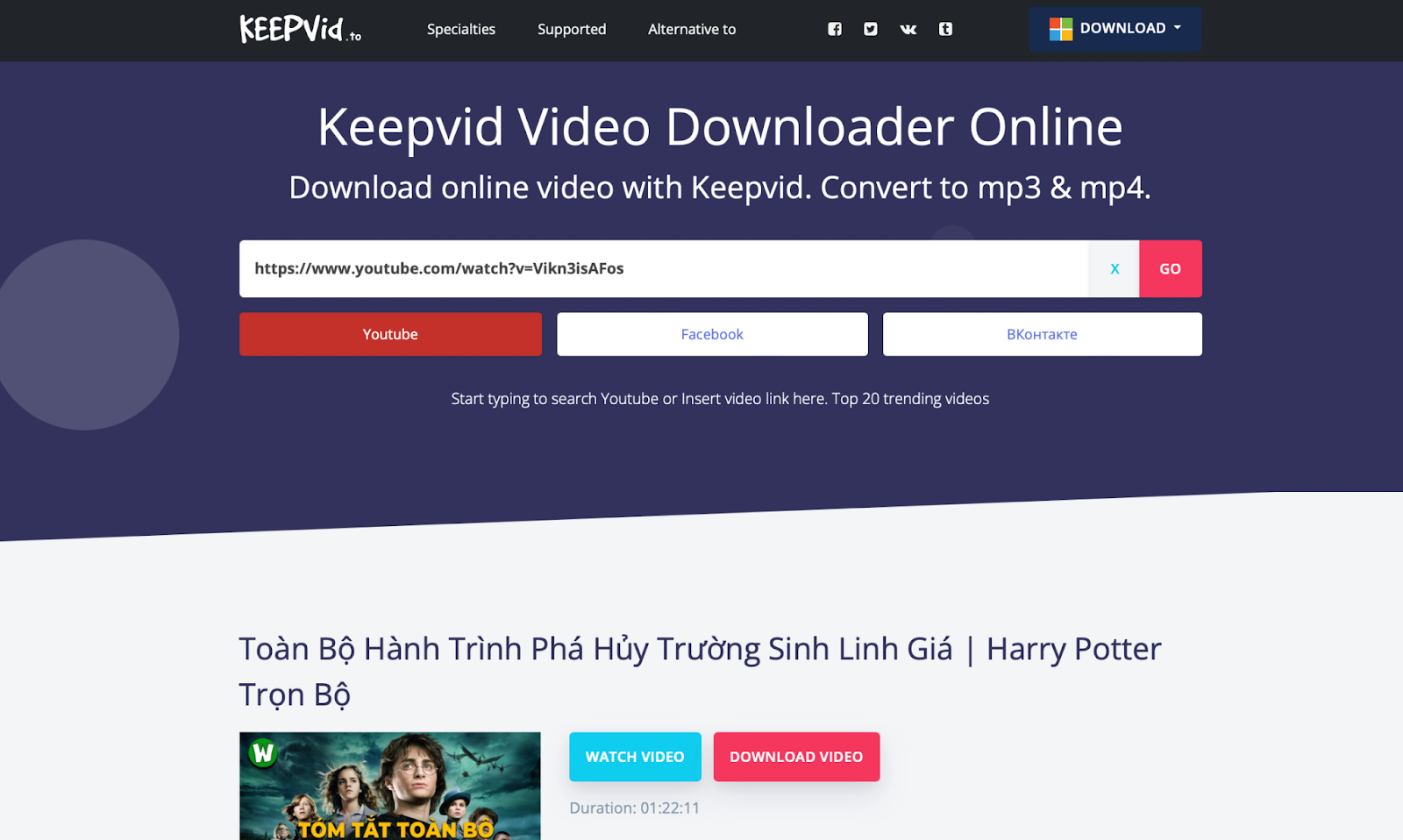 Dán URL video Youtube và tải về đơn giản nhanh chóng (Nguồn: Internet)
Dán URL video Youtube và tải về đơn giản nhanh chóng (Nguồn: Internet)
>>>Xem thêm:
Lưu ý khi download video từ youtube
Cần internet ổn định
Mạng dữ liệu và Wifi cần phải hoạt động ổn định để quá trình download video from Youtube nhanh hơn, không bị gián đoạn.
Thiết bị có dung lượng đủ
Điện thoại, máy tính của bạn cần có đủ dung lượng bộ nhớ để tải video từ Youtube về máy.
Thực hiện đúng các bước được hướng dẫn
Để quá trình tải video từ Youtube đơn giản, nhanh chóng, tiết kiệm thời gian, bạn cần thực hiện đúng theo các bước được hướng dẫn.
Trên đây là những cách download video youtube đơn giản chi tiết nhất. Tiki mong rằng qua bài viết này, bạn có thể dễ dàng áp dụng và tải video nhanh chóng. Đừng quên chia sẻ thông tin hữu ích này đến bạn bè và người thân nhé!











